Máster en Edición de Contenidos y Animaciones Multimedia 2D y 3D + Titulación Universitaria
Índice
Photoshop es el programa líder en el mundo del retoque fotográfico y el diseño gráfico. Retocar fotos, crear gráficos, aplicar efectos especiales y hacer composiciones son algunas de las tareas que se pueden hacer en esta herramienta. ¿Y sabes cómo es posible? Entre otras cosas, por el trabajo que se puede hacer con las capas en Photoshop.
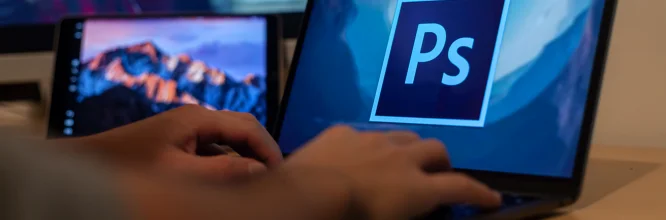
Las capas son como hojas transparentes que se superponen unas sobre otras, y que nos permiten trabajar con diferentes elementos de una imagen sin alterar el resto. Además, facilitan la organización, la gestión y la edición de nuestro diseño, ya que se pueden agrupar, ordenar, ocultar, bloquear, duplicar o eliminar, según lo que se necesite en ese momento.
Si quieres saber los elementos claves para trabajar con las capas en Photoshop, entonces estás de suerte, porque en este post te vamos a explicar todo lo que necesitas. ¡Sigue leyendo!
Las capas en Photoshop funcionan como transparencias superpuestas. Cada una tiene un contenido diferente y se van apilando una sobre otra para formar una imagen final. Esta es una de las ventajas de Photoshop, pues permite trabajar en distintos elementos del diseño de manera independiente, lo que facilita la edición.
De forma general, todas las capas tienen su propio nivel de opacidad, que determina cuánto se ve el contenido de la capa inferior, y su propio modo de fusión, que determina cómo se mezclan los colores de las capas que se superponen. Además, cada capa tiene su nombre, que puedes personalizar, y un icono, que muestra una miniatura de su contenido.
En este punto, te damos un consejo que quizá te salve el trabajo: es muy importante tener las capas organizadas, sobre todo en diseños grandes que implique crear varias capas. Esto te permitirá tener identificados todos los elementos y ahorrar tiempo en caso de quieras eliminar o editar alguna específicamente.
Los tipos de capas en Photoshop pueden variar según el contenido o la función que tengan. A continuación, te resumimos las más comunes:
Como te comentábamos antes, trabajar con las capas te permitirá mejorar, modificar o personalizar tus diseños. Ahora te recomendamos algunas de las acciones que puedes hacer con las capas en Photoshop y que debes dominar.
El relleno y la opacidad son dos propiedades que podemos ajustar en cada capa, y que determinan cuánto se ve el contenido de la capa y cómo se mezcla con las capas inferiores. Aquí tienes que tener en cuenta que la opacidad afecta a todo el contenido de la capa, incluyendo los efectos de capa, mientras que el relleno solo afecta al contenido de la capa, sin incluir los efectos.
Seguramente te ha pasado con algunas herramientas, que solo quieres mover un elemento del diseño y, sin embargo, cuando lo intentas se arrastra todo por la pantalla. En Photoshop puedes evitar que esto pase con la función bloquear capas. Es una acción que te permite proteger el contenido de una capa, evitando que se pueda mover, transformar, pintar, o editar.
Si quieres controlar la visibilidad de las capas, utiliza la opción encender o apagar capas. De esta forma podrás mostrar u ocultar el contenido de una capa, sin eliminarla ni modificarla. Esta acción es muy útil si tienes dos versiones de un mismo diseño y quieres saber cuál se ajusta mejor, puedes encender y apagar para ver así como varía la imagen.
Para mezclar los colores y la luminosidad de las capas que se superponen, puedes utilizar los modos de fusión. Con esta opción, puedes crear efectos de luz, sombra, contraste, color, o transparencia, entre otros.
Agrega efectos predefinidos como sombras, resplandores, biselados, degradado o motivos desde el panel Estilos de Capa. Así podrás darle un toque más realista y creativo a tu diseño.
La máscara de capa es una función que te permite ocultar o mostrar partes de una capa, sin borrar ni modificar el contenido original. Con la máscara de capa, puedes pintar con blanco o negro sobre la capa, para mostrar u ocultar el contenido.
Si tienes un diseño grande, quizá te convenga trabajar con grupos de capas. Por ejemplo, en el retoque de una imagen de un árbol puedes crear un nuevo grupo de capas para las ramas, otro para el tronco del árbol, y otro para el fondo. De esta forma, mantendrás tu proyecto organizado y ahorrarás mucho tiempo. Además, también es muy útil para aplicarles un efecto o ajuste común al grupo entero.
Añade una nueva capa vacía donde puedes pintar, pegar, importar, o añadir cualquier contenido.
Con la acción eliminar capas, puedes borrar una o varias capas. Te recomendamos hacerlo con frecuencia y cuando tengas la seguridad de que esa capa ya no formará parte del proyecto final. Así podrás liberar espacio y mantener el trabajo limpio.
¿Quieres aprender más sobre la edición y desarrollo de elementos multimedia? El Máster en Edición de Contenidos y Elementos Multimedia 2D y 3D es una opción ideal. ¡Fórmate en Euroinnova!
Si te interesa complementar tu formación y darle un impulso a tu desarrollo profesional en el campo de la edición multimedia, échale un vistazo a estos cursos:


¡Muchas gracias!
Hemos recibido correctamente tus datos. En breve nos pondremos en contacto contigo.